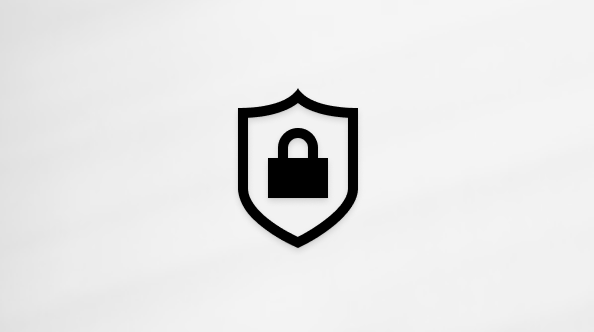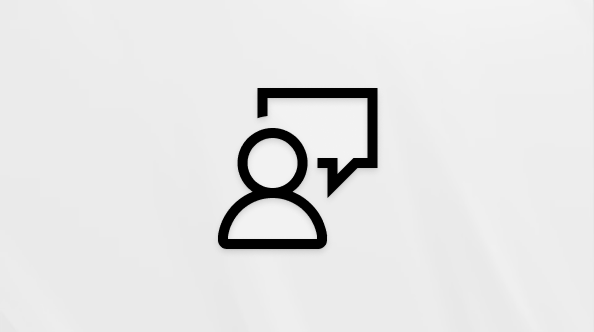
Prova
È possibile partecipare a una riunione di Microsoft Teams dal calendario oppure eseguire l'accesso come guest sul Web.
Partecipare a una riunione di Teams dall'app
-
Passa al calendario di Teams.
-
Trova una riunione e seleziona Partecipa.
-
Dalla schermata di pre-partecipazione:
-
Attivare la fotocamera
-
Seleziona Effetti e avatar per scegliere un effetto di sfondo.
-
Scegliere le impostazioni audio
-
-
Selezionare Partecipa ora.
Partecipare a una riunione di Teams sul Web
Se non si dispone dell'app Teams, è comunque possibile partecipare a una riunione di Teams.
-
Nell'invito tramite posta elettronica selezionare Partecipa subito alla riunione.
È anche possibile usare il numero di telefono esterno e l'ID conferenza indicati nel messaggio di posta elettronica per chiamare e partecipare.
-
Esistono tre opzioni:
-
Scarica l'app di Windows: scarica l'app desktop di Teams.
-
Continua con questo browser: partecipare a una riunione di Teams sul Web.
-
Apri l'app Teams: se hai già l'app Teams, passa direttamente alla riunione.
-
-
Digita il tuo nome.
-
Scegli le impostazioni audio e video.
-
Seleziona Partecipa ora.
-
A seconda delle impostazioni della riunione, entrerai subito o passerai in una sala d'attesa dove qualcuno nella riunione ti aggiungerà.
Altre informazioni
Partecipare a una riunione in Teams